OwnCloud Windows是一款强大的私有云存储的搭建工具,使用这款OwnCloud客户端可以让您在纯局域网环境使用,也可以搭建在公有云上,随时随地进行资源共享,上传,下载服务,更多功能在OwnCloud上都有体现。然而,ownCloud要比其它的商业解决方案更棒,可以将ownCloud运行在自己的服务器而不是其它人的服务器上。
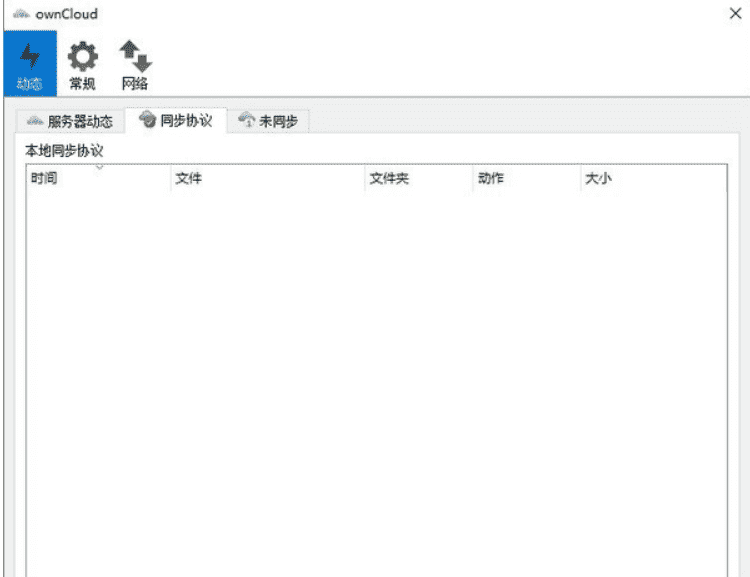
软件特色
OwnCloud用户可随时随地通过Web浏览器或WebDAV访问自己的存储文件。OwnCloud还提供一个平台方便查看和同步所有设备上的联系人、日历和书签,允许直接在Web上进行基本编辑。此外,程序员还可通过开放的API添加功能。在目前以云服务大张旗鼓的时代,OwnCloud是唯一一个基于开源平台的工具,界面友好,支持中文。
使用方法
1.点击下载owncloud客户端,直接双击文件进行安装。
2.在Ubuntu中执行如下命令:sudo apt install owncloud,安装成功之后,即可开始使用了。
3.点击如下链接,即可查看官方的使用手册,由于手册使用的是英文的,而且资料特别少,例子特别多,我当时研究了很久,全靠不断的猜和试出来的,https://doc.owncloud.org/desktop/latest/installing.html
4.在Linux控制台下输入命令owncloud或者在图形界面单击owncloud运行程序,然后会出现一个窗口程序,提示用户输入服务器的IP地址,然后依次是用户名,用户密码,输无误后即可成功登陆云。接下来会在家目录下生成一个ownCloud文件夹,只要将需要同步的文件复制到该目录中,软件将会自动将文件同步到云服务器上。然后在window中打开owncloud软件,登录操作同Linux客户端窗口程序,同样会在相应目录下生成ownCloud文件夹,登录成功之后即可看到在该文件夹下自动同步了刚才在Linux中上传的文件。对于稳健的上传同步,只需要将文件复制到相应的同步目录中即可,软件将会自动进行文件的上传同步。
5.也可以使用命令进行立即上传文件,命令格式为:owncloudcmd -u -p <要同步的文件夹所在完整路径名> <服务器的IP 地址>
使用实例
假设我的用户名是:yishusheng, 密码是yishusheng123,服务器地址为:https://192.168.2.58:8443/。那么命令为:owncloudcmd -u yishusheng -p yishusheng123 ~/ownCloud https://192.168.2.58:8443/。执行此命令即可将文件进行同步。
注意事项
1.管理员账户密码什么的配置
2.mysql密码配置
貌似是可选的配置,不过我后面的步骤弄错了,不得不直接去改数据库。
3.域名配置
修改:/var/www/owncloud/config/config.php
在里面trusted_domains一栏中添加服务器(这里也就是虚拟机)的ip地址或者域名。否则连那个网页的时候会出现域名不受信的提示。
随后就可以在浏览器里输入http://your_domain/owncloud来访问了。没有注册过的话就自动是注册界面,否则就是登陆界面。
该版本为OwnCloud Windows 客户端,需要下载OwnCloud源码的用户请点击进入:OwnCloud源码
更新日志
新增了多工具
完善了软件功能
修复了bug







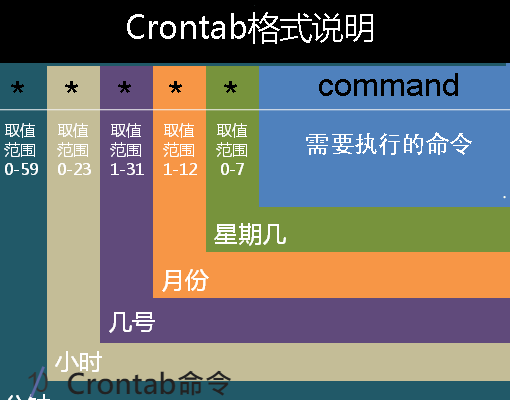
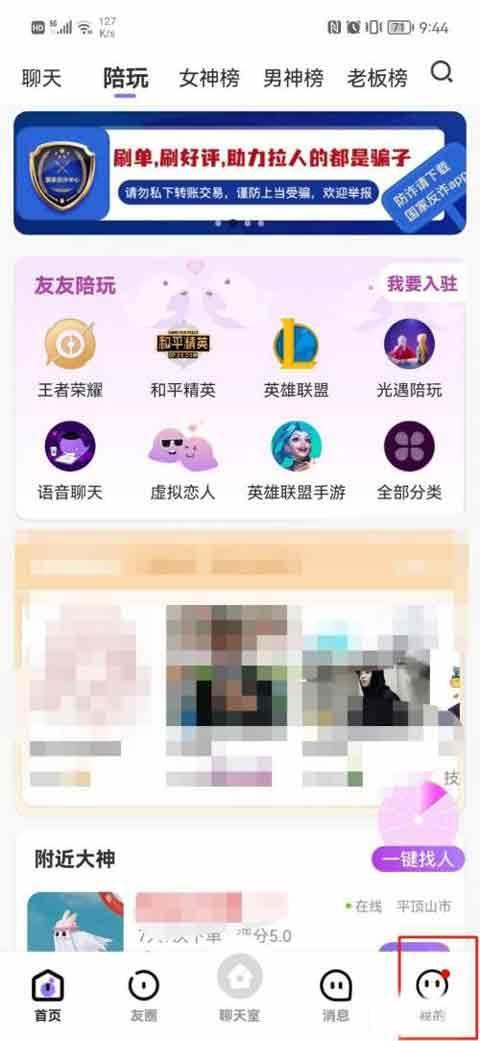









 西门子触摸屏编程软件
西门子触摸屏编程软件 Airtest1.2.6 官方版
Airtest1.2.6 官方版 Beautiful Soup下载
Beautiful Soup下载 understand 破解版下载
understand 破解版下载 gcc编译器windows安装
gcc编译器windows安装 JSON Viewer下载
JSON Viewer下载 Structured Storage Viewer下载
Structured Storage Viewer下载 markdownpad2破解版
markdownpad2破解版 Kate下载
Kate下载 IDEA中文版
IDEA中文版